ASM, 스쿨워크, 교실. 아이패드를 교실에서 활용한다면? (기초편)
- 교육(ASM과 스쿨워크)
- 2020. 7. 20.
안녕하세요. 이 글을 누르셨다면 아마 여러분의 학교에서 아이패드를 활용한 수업을 시도하려는 것일지도 모르겠습니다. 현재 아이패드를 활용하여 수업을 진행 중인 과정에 있습니다. 하지만, 국내에는 제대로 활용된 사례가 많지도 않고 찾기도 쉽지가 않습니다. 그래서 제가 이것저것 시도하는 과정에서 배우는 것들을 여기에 정리하여 앞으로 아이패드를 활용한 수업을 도입할 학교 및 교육 단체에 도움을 드리고자 합니다.
시작하기 전에
애플은 장기적으로 교육 시스템을 구축해 왔습니다. 하지만 국내에는 이러한 교육 시스템이 제대로 구축되어 있지도 않으며 시도한 학교도 거의 찾기가 어렵습니다. 그래서 국내에 애플을 좋아하는 분들도 이러한 시스템을 거의 들어본 적이 없거나 들어보셨더라도 해본 사람을 찾기가 어려워 시도하는 과정에서 정보를 얻을 수 있는 부분이 너무 제한적이었습니다.
그래서 이 블로그의 "교육" 카테고리는 먼저 사용해 본 입장에서 말씀드리는 아이패드를 활용하여 수업을 활용하실 학교나 교육 단체(얼마 안 되겠지만)를 위한 것임을 말해 둡니다. 또한 저 역시 처음 시도하고 있는 과정에 있으며 전문가는 아니기 때문에 불확실한 정보가 있을 수 있음을 참고하시고, 틀린 부분이 있다면 말씀해 주시기 바랍니다.
애플 아이패드로 교육을 하기 전 알아두어야 할 시스템과 프로그램들
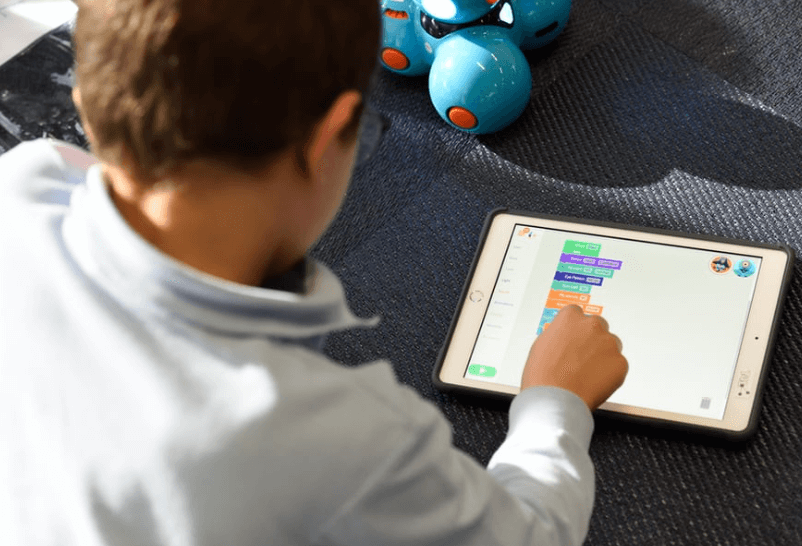
아이패드를 수업에 적용하시기 위해서는 몇 가지 프로그램과 시스템을 알아두셔야 합니다. 제가 모르는 것이 몇 가지 있긴 하지만 현재 제가 적용하고 활용하고 있는 것은 ASM(Apple School Manager)와 스쿨 워크 그리고 교실입니다. ASM은 웹 사이트로 접속하는 시스템이며, 그리고 스쿨 워크와 교실은 아이패드에서만 특별하게 작동하는 어플입니다. 그밖에 MDM 시스템을 활용하지만, 이는 애플의 프로그램은 아니므로 추후에 천천히 다루도록 하겠습니다.
오늘 다룰 내용은 이 시스템에 대한 간략한 설명과 함께 기능과 목적들을 간단히 살펴보겠습니다. 직접적인 사용법을 배우기 전에 각각의 프로그램이나 어플이 무슨 일을 하는지는 알아두어야 하니까요. 그리고 자세한 사용법은 다음 편에서 이어서 다루도록 하겠습니다.
1. ASM(Apple School Manager)
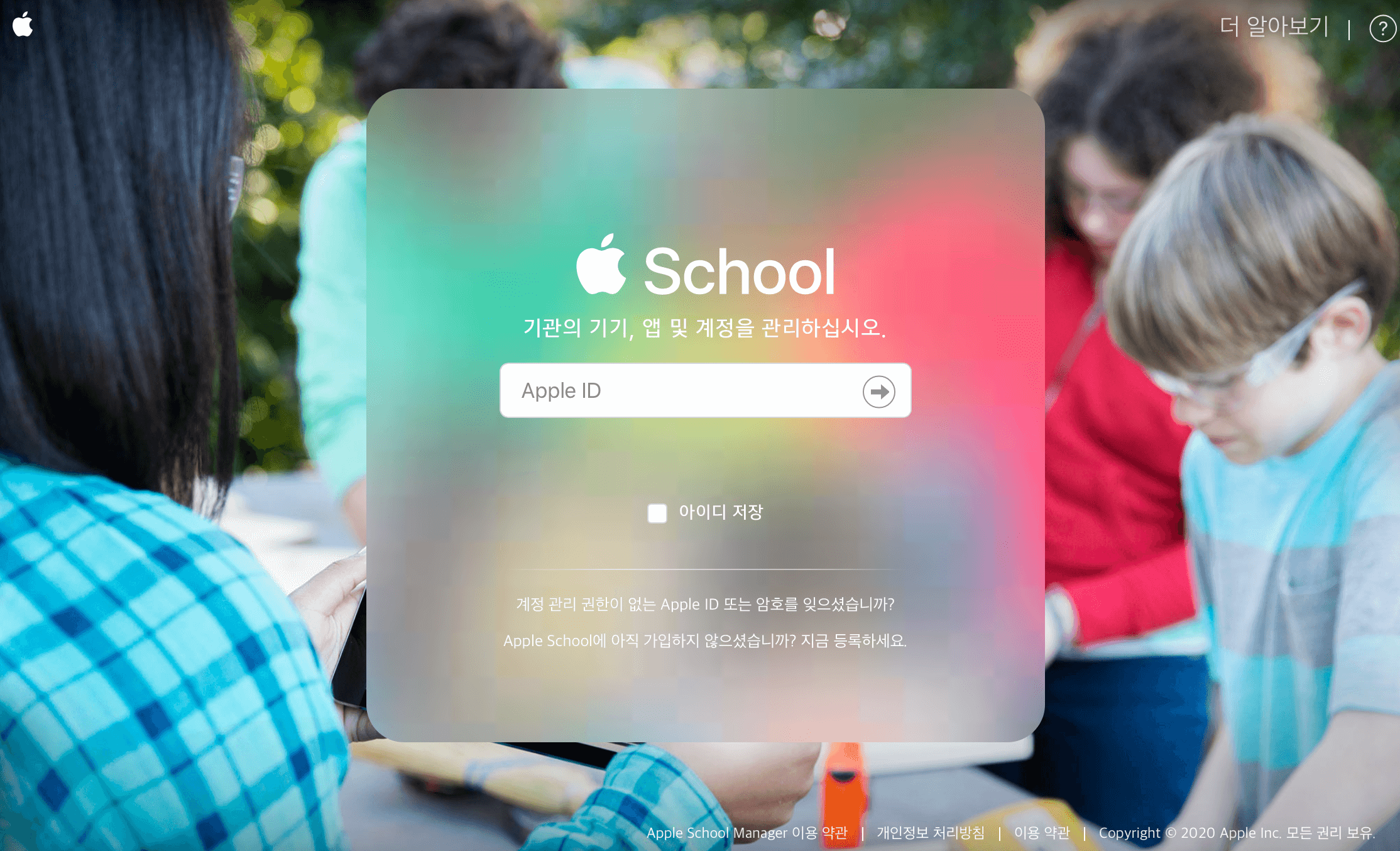
애플 스쿨 매니저는 school.apple.com에 들어가시면 접속을 할 수 있습니다. 처음 하시는 것이라면 위 화면에서 "지금 등록하세요"를 눌러 자신의 학교나 교육 기관을 등록하셔야 합니다. 등록을 하셨다면 초기 관리자의 아이디로 접속을 하시면 됩니다. 애플 스쿨 매니저에서 할 수 있는 것들은 다음과 같습니다.

기본적으로 ASM에서 하는 역할은 바로 계정 관리입니다. 학교 및 교육 기관에 소속된 관리자, 교사, 학생들의 계정을 생성하고, 계정의 암호 등을 관리합니다. 암호 정책을 관리하기도 하며, 문제 있는 계정을 관리자가 테스트할 수도 있습니다.

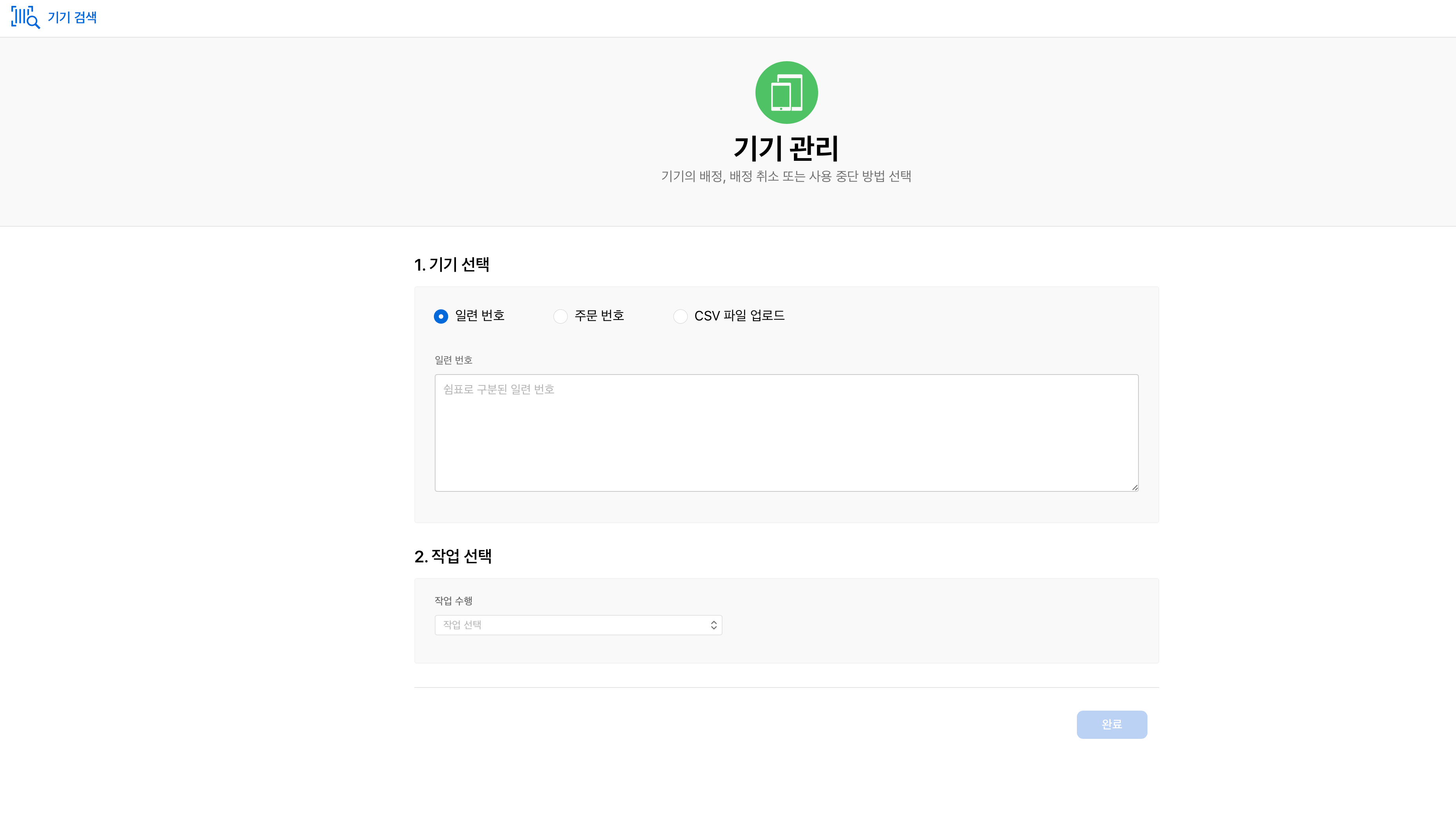
그밖에 구입한 아이패드를 ASM에 등록시킬 수 있으며 어플을 구입해 줄 수 있습니다. 학교 계정으로 생성된 계정은 우선 앱스토어 이용이 막히게 됩니다. 이에 대한 대안으로는 아이패드에는 학교 계정으로 로그인하고 앱스토어는 교사의 개인 계정으로 로그인하는 방법이 있습니다만, 원칙에 맞는 방법은 아닙니다.
원칙적으로는 ASM을 통해 어플을 구입 후 설치해야 합니다. 무료 어플의 경우 무제한으로 구입할 수 있으므로 저희 교육 기관에서는 무료 어플은 999개를 구입 후 필요한 아이패드에 설치를 합니다. 유료 어플의 경우 교육 기관의 법인 카드를 등록시켜 구입할 수 있습니다. 오늘은 소개만 하는 시간이므로 자세한 방법은 추후에 다루도록 하겠습니다.
어쨌든 기본적으로 ASM에서 하는 기능들은 위처럼 계정 관리, 기기 관리, 어플 관리 등을 합니다. 최근 애플 스쿨 매니저의 특징과 필요성에 대해 아래의 글에 정리해두었으니 참고하시기 바랍니다.
(참조:[분류 전체보기] - 애플 스쿨매니저의 필요성과 특징)
애플 스쿨매니저의 필요성과 특징
애플 스쿨 매니저는 말 그대로 학교 계정 및 기기, 앱 등을 관리하는 애플의 학교 시스템 중 하나입니다. 만약 선생님들의 학교에 아이패드를 도입하고 관리한다면 한 번씩 도입을 고려해보는 ��
sjy-itsme.tistory.com
스쿨워크란?

스쿨 워크 어플을 들어보셨는지 모르겠습니다. 스쿨 워크는 말 그대로 학교의 수업과 과제를 관리하는 어플입니다. 구글의 클래스룸과 유사한 역할을 하고 있습니다. 교사는 스쿨워크에 수업을 만들고 자신의 수업에 학생들의 계정을 초대하여 수업을 구성합니다. 그리고 수업에 자신의 수업에 유인물을 올리거나 과제를 올릴 수 있고 학생들은 해당 유인물이나 과제를 보고 수행을 한 뒤에 과제를 제출하며, 교사는 그에 대해 피드백을 줄 수 있습니다.
스쿨 워크는 단순히 과제를 주고 받는 과정을 넘어 학생들이 하나의 파일 안에서 모둠 활동을 할 수 있는 공동 작업 파일을 손쉽게 만들어 줄 수 있으며 학생들의 과제 수행을 관리해 줄 수도 있습니다. 그리고 스쿨워크는 교사의 아이클라우드와 연동되어 학생들의 수행 과제를 자신의 아이클라우드 내에 자동으로 저장 관리할 수 있습니다. 또한 교사가 항상 공동 작업자로 들어가 있기 때문에 학생들이 내든 안 내든 언제든 학생들의 과제 파일에 접속할 수 있죠. 스쿨 워크의 상세한 활용법은 아래의 글을 읽어보시기 바랍니다.
[교육(ASM과 스쿨워크)] - 아이패드 스쿨워크로 수업 만들기
아이패드 스쿨워크로 수업 만들기
안녕하세요. 오늘부터 아이패드를 활용한 수업의 단계를 기초부터 차근차근해보도록 하겠습니다. 오늘은 아이패드의 구글 클래스룸과 비슷한 역할을 하는 스쿨 워크에 대해 알아보겠습니다. ��
sjy-itsme.tistory.com
[교육(ASM과 스쿨워크)] - 아이패드 스쿨워크에 유인물 및 과제 올리기
아이패드 스쿨워크에 유인물 및 과제 올리기
지난번에 아이패드의 스쿨워크 어플을 활용하여 수업을 개설하고 학생들을 추가하는 방법에 대해 알아보았습니다. 이번에는 개설한 수업에서 선생님들의 수업의 유인물을 올리고 과제를 제시�
sjy-itsme.tistory.com
[교육(ASM과 스쿨워크)] - 아이패드 스쿨워크로 유인물 및 과제 관리하기
아이패드 스쿨워크로 유인물 및 과제 관리하기
아이패드 스쿨워크는 유인물 및 과제를 배부하는 시스템이며, 이 방법은 지난 번 글에서 알려드린 바 있습니다. 이제 유인물 및 과제를 배부하시고 난 다음에 해당 과제를 수합하고, 관리하는 ��
sjy-itsme.tistory.com
교실 어플이란?
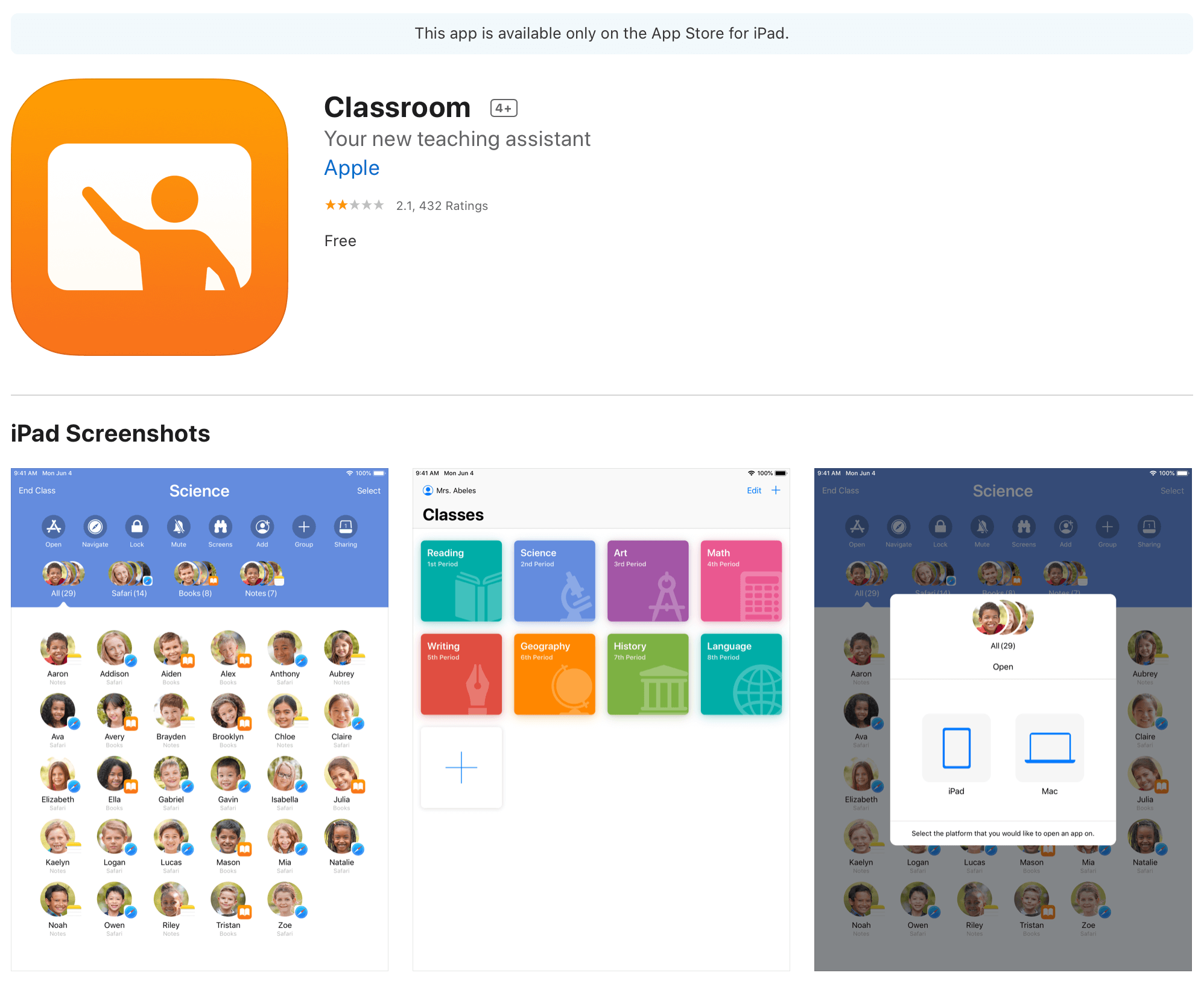
교실 어플은 사용이 가장 간단한데, 아이패드를 활용한 수업을 진행할 때 학생들의 아이패드를 관리, 감독하는 어플입니다. 특정 어플을 실행시키거나 아이패드를 사용하지 않을 때 잠그거나 학생들이 어떤 어플을 사용하고 있는지 파악하거나 화면을 관찰할 수 있죠. 그밖에 학생들이 암호를 잃어버렸을 때 ASM 관리자가 아니더라도 손쉽게 암호를 재설정해 줄 수도 있습니다. 아이패드를 활용해서 교실 내에 수업할 때 필수적인 어플입니다. 교실앱을 활용하는 방법은 아래의 글을 읽어보시기 바랍니다.
[교육(ASM과 스쿨워크)] - 아이패드 수업, 교실 앱 활용하는 방법
아이패드 수업, 교실 앱 활용하는 방법
아이패드는 애플의 대표적인 교육용 기기 중 하나입니다. 물론 맥도 교육 할인으로 판매하기는 하지만요. 특히 코로나 시대에 많은 학교에서 아이패드를 교육용 기기로 도입해서 활용하고 있는
sjy-itsme.tistory.com
지금까지 이 3가지 시스템과 어플들은 아이패드를 교육 기관에 적용할 때 필수적으로 요구되는 어플들입니다. 이 3가지 프로그램을 활용하는 방법에 대해 지속적으로 업데이트되니, 활용하시는 분들은 참고하시기 바라며 사용 중의 질문은 언제든 댓글로 남겨주시기 바랍니다.